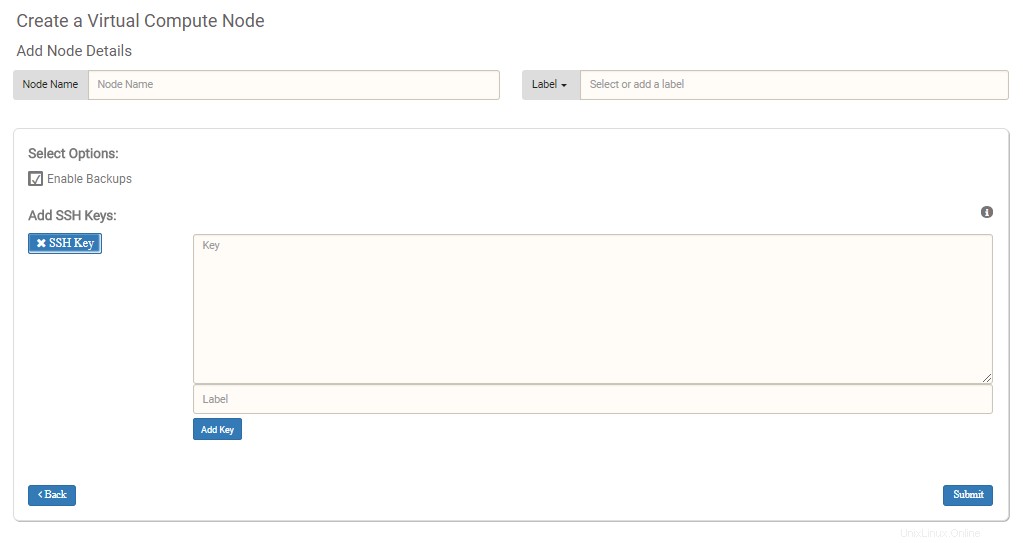Introduzione
Impostare la sicurezza basata su SSH per accedere al tuo server è un modo molto più efficace rispetto all'uso di una password di root manuale. È quasi impossibile violare il sistema di sicurezza di un nodo che dipende dalle chiavi SSH poiché protegge il tuo nodo in un modo più sofisticato mediante l'uso di chiavi codificate.
Informazioni sulle chiavi SSH:
L'uso delle chiavi SSH favorisce una forma di sicurezza molto avanzata contro le forze brute che attaccano un server privato virtuale. L'uso delle password, indipendentemente dalla loro natura complessa, è sempre vulnerabile alle minacce alla sicurezza. Le chiavi SSH forniscono un livello di sicurezza completamente nuovo, sicuro e inespugnabile. Le chiavi SSH sono fondamentalmente generate in coppia (cioè chiave pubblica e chiave privata). Si può associare la chiave pubblica a qualsiasi server e solo il client in possesso della chiave privata può accedere ai dati decifrati.
I dati vengono decrittati solo quando le due chiavi corrispondono esattamente. Questo approccio primitivo di SSH rende quasi impossibile essere decifrati dalle forze brute. Le chiavi SSH forniscono anche una misura di sicurezza ausiliaria, mediante la quale è possibile associare una passphrase alla chiave privata, che richiederà all'utente di inserire la passphrase per accedere alla chiave privata.
Nota:la chiave privata deve essere protetta e non dovrebbe mai essere rivelata, a differenza della chiave pubblica.
Imposta chiavi SSH – Windows
Per configurare la sicurezza basata su chiavi SSH dal tuo computer Windows, avrai bisogno dello strumento PuTTy per generare le chiavi.
Puoi scaricare lo strumento stucco da qui.
Segui i passaggi per generare chiavi SSH utilizzando lo strumento PuTTY:
Fase 1:genera le chiavi SSH
Avvia il generatore di chiavi PuTTY aprendo il file .exe che hai scaricato.
Seleziona i parametri –
- Tipo di chiave da generare: Seleziona RSA SSH-2 il tipo di chiave.
- Numero di bit in una chiave generata :Questo campo richiede la generazione del valore in bit delle chiavi. Maggiore è il valore del bit, maggiore è la sicurezza. Specificare 2048 o 4096 come valore in bit.
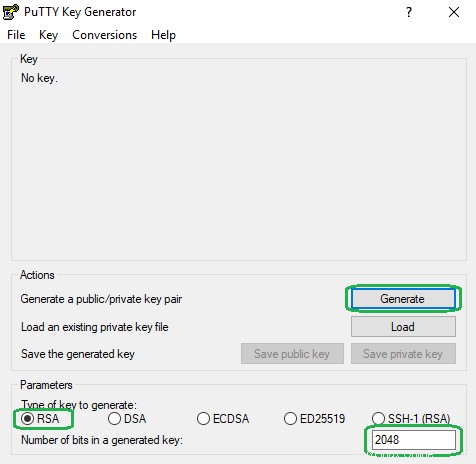
- Fai clic su Genera Pulsante.
- Sposta il puntatore del mouse in modo casuale all'interno dell'area vuota della Chiave sezione, sotto la barra di avanzamento (per generare un po' di casualità) finché la barra di avanzamento non è piena.
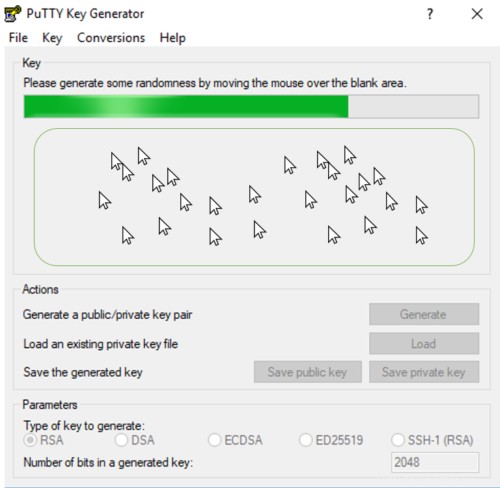
Il generatore di chiavi PuTTY ora dovrebbe generare una chiave pubblica e una chiave privata.
Commento chiave: In questo campo inserisci qualsiasi commento che vorresti. Questo ti aiuterà a identificare questa coppia di chiavi, in un secondo momento (ad es. il tuo indirizzo e-mail; casa; ufficio; ecc.)
il commento chiave è particolarmente utile quando generi più chiavi sulla stessa macchina.
Facoltativo:inserisci una passphrase nella passphrase chiave e inserisci la stessa passphrase nel campo Conferma passphrase campo.
(Una passphrase è una misura di sicurezza consigliata fornita per proteggere la chiave privata. L'uso di una passphrase eleva il livello di sicurezza. Poiché l'intero concetto di SSH è facilitare la sicurezza e salvaguardare i dati dall'accesso non autorizzato. Consigliamo il uso di una passphrase ogni volta che generi le chiavi SSH.)
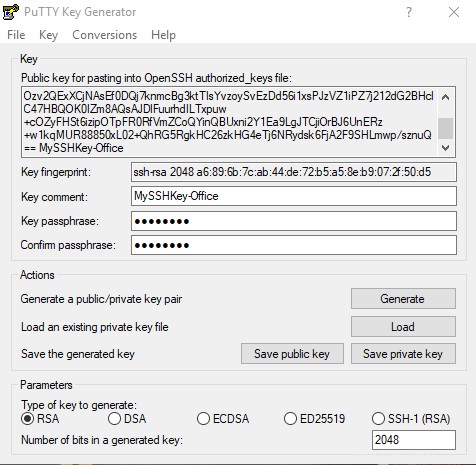
Fase 2:salva le chiavi
- Fai clic su Salva chiave pubblica e inserisci un nome per la tua chiave pubblica.
- Fai clic su Salva chiave privata e inserisci un nome per la tua chiave privata.
Nota – La chiave privata non deve essere condivisa e quindi salvarla in un luogo molto sicuro.
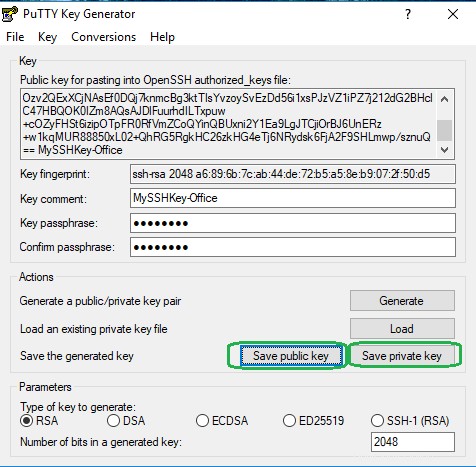
Copia il contenuto presente nella Chiave pubblica da incollare nel file OpenSSH authorized_keys sulla cima. Fare clic con il pulsante destro del mouse, quindi fare clic su seleziona tutto e copia l'intero contenuto.
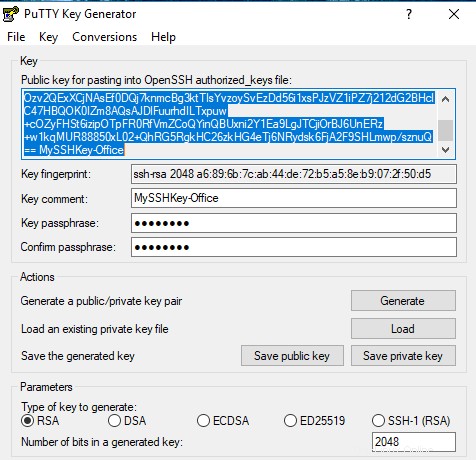
Fase 3 – Copia il Chiave pubblica per il tuo nodo
Ora puoi copiare e aggiungere la tua chiave pubblica per configurare SSH sul tuo nodo in MyAccount.
Puoi aggiungere più chiavi SSH e fornire un'etichetta a ciascuna chiave SSH per una facile identificazione e gestione.